Sådan indstiller du timere til Android-apps

Indstil timere til Android-apps og hold brugen under kontrol, især når du har vigtigt arbejde, der skal gøres.
Det er ingen hemmelighed, at Google Assistant er en af de mest kraftfulde og nyttige digitale assistenter på en smartphone. Google har virkelig øget viden og anvendelighed af Assistant.
Med Pixel 4 og 4 XL tilføjede Google en nemmere måde for brugere at påkalde eller aktivere Assistant uden nogensinde at låse telefonen op. Ved at lægge lidt pres på begge sider af telefonen eller klemme, ville assistenten blive påkaldt. Derefter kan du stille dine spørgsmål, stille dine anmodninger, tænde dine lys eller noget andet, du har brug for.
Inkluderingen af Active Edge blev mødt med blandede resultater i den virkelige verden, men det var stadig en unik og nyttig måde at gøre Assistant lettere at få adgang til. Så da Google valgte at fjerne funktionen fra Pixel 5, var det mere en skuffelse, men det kom ikke som en overraskelse.
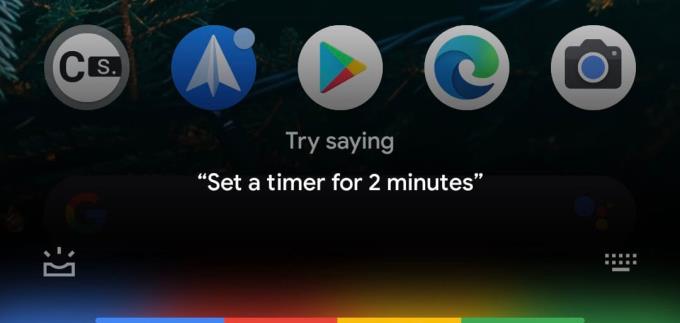
Når Active Edge er væk, er der et par måder, hvorpå du kan aktivere Google Assistant fra din Pixel 5. Den nemmeste af dem kræver ikke mere end din stemme. Bare sig "Hey Google" eller "OK Google", og Assistent-overlejringen vises sammen med en ringetone.
En anden måde, hvorpå du kan kalde Assistant på din Pixel 5, er at stryge op fra nederste venstre eller højre hjørne. Det er vigtigt at bemærke, at denne gestus kan være en smule ramt eller gå glip af, indtil du får styr på det. I en fart kan du ende med at gå tilbage til en tidligere skærm eller gå til startskærmen.
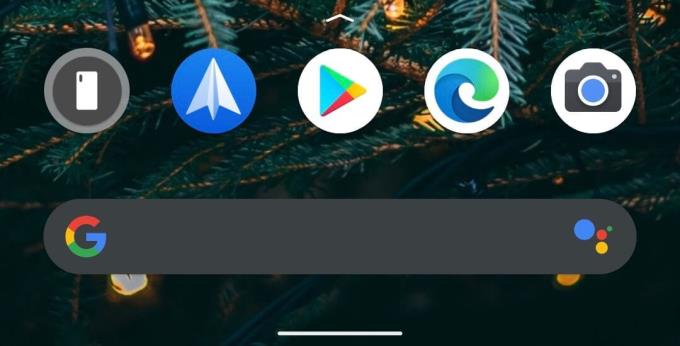
Den sidste måde, som Google gør det muligt for dig at aktivere Assistant, er via søgelinjen. Hvis du bruger standard Pixel launcher, vil du se Google-søgelinjen under rækken af ikoner i din dock. Bare tryk på Assistent-ikonet i højre side af søgelinjen for at få vist Google Assistant.
Hvis du er ny i Android-verdenen og Play Butik, kan du blive spændt på en sludder. Fællesskabet af udviklere er kommet i klemme for dem, der savner Active Edge eller "klem"-bevægelsen, der bruges på Pixel 4 for at aktivere Assistant.
Kort efter lanceringen af Pixel 5 kom en ny app til Play Butik kaldet SideSqueeze+ . Oprindeligt var dette designet med Galaxy-enheder i tankerne, men det fungerer også meget fint med Pixel 5. Den indledende opsætningsproces er lidt involveret, herunder aktivering af tilgængelighedsmulighederne, men når det er gjort, kan du komme i gang.
Appen starter med at bede dig om at etablere en "baseline" for styrken af dit squeeze. Der er skygger placeret på højre og venstre side af telefonen, som viser dig, hvor du skal placere dine fingre, og hvor din håndflade skal hvile. Når denne baseline er blevet indstillet, vil appen være i stand til korrekt at registrere, hvornår der er påført tryk.
SideSqueeze+ tilføjer også et par forskellige funktioner, såsom at trykke på midten af skærmen for at aktivere Assistant. Alt kan virke lidt skræmmende i starten, men hvis du følger instruktionerne præcist, vil du være i stand til at bringe Active Edge tilbage til Pixel 5.
Indstil timere til Android-apps og hold brugen under kontrol, især når du har vigtigt arbejde, der skal gøres.
Ved du ikke, hvordan du installerer APK-filer på Amazon Fire-enheder? Lær de bedste metoder til installation af APK-filer, som alle kan anvende.
Jeg giver en liste over ting, du kan prøve, hvis din Android-enhed ser ud til at genstarte tilfældigt uden nogen åbenbar grund.
Ryd app-downloadhistorik på Google Play for at få en frisk start. Her er de trin, som nybegyndere bør følge.
Gennemgå de apps, du har købt i Google Play ved hjælp af din Android-enhed eller din computer. Processen tager mindre end et minut.
Stop med at tabe på Words with Friends ved at bruge tipsene nævnt i denne artikel.
Sådan kan du ændre størrelsen og stilen på ethvert appikon på din Android-enhed. Hvilke gratis apps gør dette?
Start Waze, vælg Bilinfo, gå til Flere ruteindstillinger, og tryk på Jordveje. Vælg Tillad ikke for at instruere Waze om at undgå grusveje.
Få et godt grin ved at skabe de bedste memes gratis med disse sjove og gratis apps til Android.
Giv dit billede den baggrund, det fortjener, ved at ændre baggrunden med en af disse gratis Android-apps.
Det er ingen hemmelighed, at Google Assistant er en af de mest kraftfulde og nyttige digitale assistenter på en smartphone. Google har virkelig øget viden
Hav det sjovt med dine billeder, og forvandl dem til sjove tegnefilm med disse gratis Android-apps.
Se hurtigt, hvor meget du skal give for tip ved hjælp af en af disse gratis Android-apps. En livredder, hvis du ikke er god til hurtig matematik.
Efter at have rootet din Android-telefon har du fuld systemadgang og kan køre mange typer apps, der kræver root-adgang.
Knapperne på din Android-telefon er ikke kun til at justere lydstyrken eller vække skærmen. Med et par enkle justeringer kan de blive genveje til at tage et hurtigt billede, springe sange over, starte apps eller endda aktivere nødfunktioner.
Hvis du har glemt din bærbare computer på arbejdet, og du har en vigtig rapport, du skal sende til din chef, hvad skal du så gøre? Brug din smartphone. Endnu mere sofistikeret, forvandl din telefon til en computer for at multitaske lettere.
Android 16 har låseskærmswidgets, så du kan ændre låseskærmen, som du vil, hvilket gør låseskærmen meget mere nyttig.
Android Picture-in-Picture-tilstand hjælper dig med at formindske videoen og se den i billede-i-billede-tilstand, hvor du ser videoen i en anden brugerflade, så du kan lave andre ting.
Det bliver nemt at redigere videoer på Android takket være de bedste videoredigeringsapps og -software, som vi nævner i denne artikel. Sørg for, at du har smukke, magiske og stilfulde billeder, som du kan dele med venner på Facebook eller Instagram.
Android Debug Bridge (ADB) er et kraftfuldt og alsidigt værktøj, der giver dig mulighed for at gøre mange ting, f.eks. finde logfiler, installere og afinstallere apps, overføre filer, roote og flashe brugerdefinerede ROM'er og oprette sikkerhedskopier af enheden.
Med automatiske klik-applikationer behøver du ikke at gøre meget, når du spiller spil, bruger applikationer eller bruger opgaver, der er tilgængelige på enheden.
Selvom der ikke findes nogen magisk løsning, kan små ændringer i, hvordan du oplader, bruger og opbevarer din enhed, gøre en stor forskel i at bremse batterislid.
Den telefon, som mange elsker lige nu, er OnePlus 13, fordi den udover overlegen hardware også besidder en funktion, der har eksisteret i årtier: den infrarøde sensor (IR Blaster).



















